نگاهی به شخصی سازی استارت منوی ویندوز 11
تیم ای تی مای تی – سیستم عامل ویندوز 11 به زودی برای همه کاربران در دسترس خواهد بود و گفته میشود که تجربه بسیار خوبی را برای کاربران به همراه خواهد آورد و به همین دلیل نیز در این بخش به بررسی یکی از تنظیمات کاربردی این سیستم عامل خواهیم پرداخت. سیستم عامل ویندوز

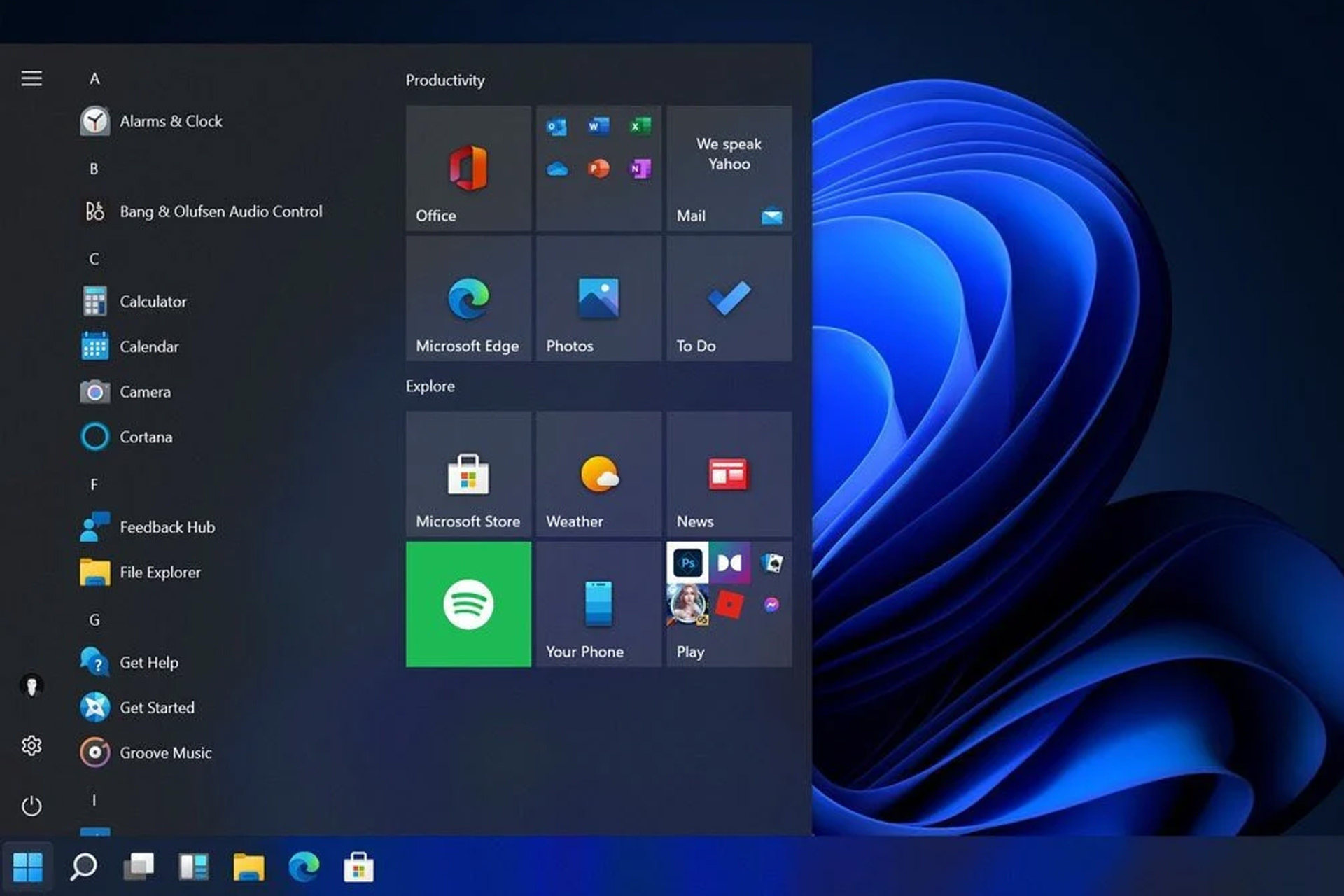
به نقل از onmsft، در این بخش به شما نشان خواهیم داد که علیرغم محدودیت دسترسی امکانات، چگونه میتوانید منوی استارت سیستم عامل ویندوز 11 را در چند گام ساده به بهترین حال ممکن شخصی سازی کنید.
یکی از مواردی که موجب شده است که کاربران نگران ساختار تنظیمات ویندوز 11 باشند این است که مستندات بسیار زیادی درباره نحوه تنظیم کردن این منوی محبوب برای کاربران حرفهای منتشر شده است ولی هیچ اشاره مستقیمی به این تنظیمات برای یک کاربر عادی نشده است.
برای این کار ابتدا کلیدهای ویندوز و I را به صورت همزمان فشار بدهید و سپس گزینه Personalization را انتخاب کنید. در ادامه به بخش Start بروید و سپس اطلاعات منوی استارت خود را در این بخش به روزرسانی کنید.
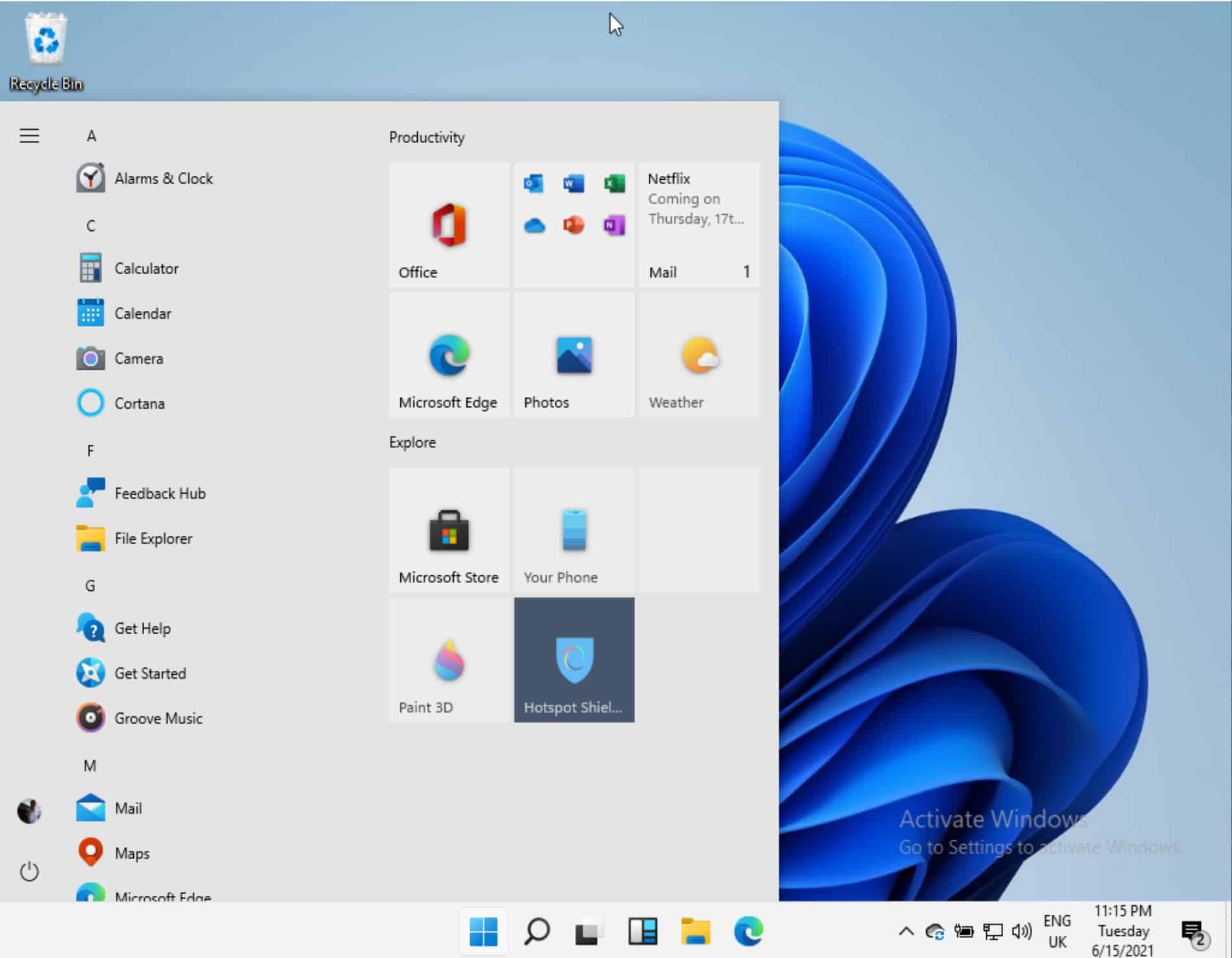
نخستین تغییر امکان افزودن پوشههای نمایش داده شده در منوی استارت است. اگر میخواهید که مواردی مانند تنظیمات دستگاه به صورت یک پوشه برای شما اضافه شوند کافی است که روی نشانه چرخ دندهای که در گوشه پایین سمت راست نشان داده شده است کلیک کنید.
متاسفانه گزینههای زیادی برای شما در دسترس نخواهند بود ولی بازهم میتوانید روی به روزرسانی بیشتر توسط مایکروسافت حساب کنید زیرا این حجم محدود از اطلاعات عملا نمیتواند حجم نهایی امکانات کاربران روزمره این سیستم را نشان بدهد.
متاسفانه در حال حاضر به غیر از تنظیمات پوشهها تنها تنظیم نحوه چیدن اطلاعات و ترتیب نمایش آنها بر اساس مواردی مانند حروف الفبا در دسترس شما خواهد بود که عملا موارد جدیدی نیستند و درست مانند ویندوز 10 قابل انجام خواهند بود.